Data de lançamento da 2ª temporada de Fallout: dezembro de 2025
A 2ª temporada de Fallout está marcada para dezembro de 2025 no Prime Video. Confira as últimas novidades sobre o elenco, detalhes da trama e o que esperar da nova temporada.
O YouTube TV é um serviço de streaming popular nos Estados Unidos, que você pode usar para assistir TV ao vivo. Abrange mais de 85 canais populares, incluindo ABC, CBS, FOX, NBC, AMC, Adult Swim, BBC, CNBC, CNN, Comedy Central, Discovery, Disney, E! e ESPN.
Infelizmente, muitos assinantes relataram problemas de reprodução em seus dispositivos, pois o YouTube TV não parece estar funcionando corretamente. Em alguns casos, levou os assinantes a ponderar se o YouTube TV vale a pena ou não .
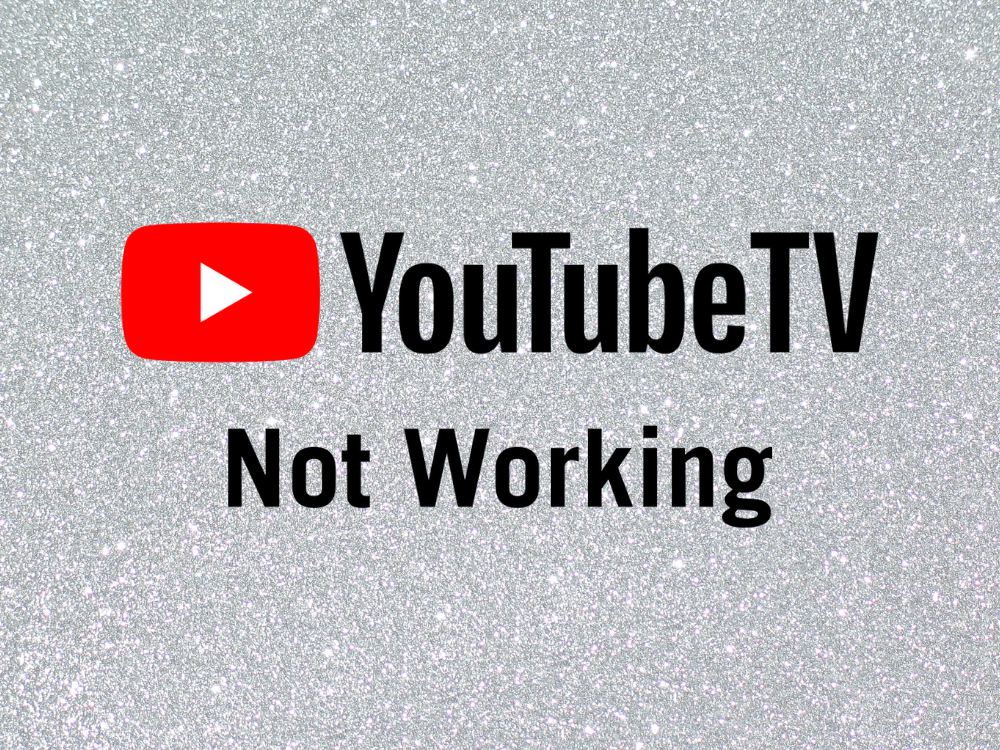
O YouTube TV está desativado ou não está funcionando?
Uma ampla gama de fatores pode levar a problemas de funcionalidade com este serviço de streaming. Normalmente, é um problema do lado do servidor que deve ser resolvido sozinho pelo YouTube TV, o que significa que você só precisa tentar novamente mais tarde.
No entanto, se não for corrigido, pode haver um problema com sua assinatura do YouTube TV, configurações do dispositivo ou conexão com a Internet. Seja o que for, você deve ser capaz de resolvê-lo e voltar a desfrutar de seus canais de TV favoritos.
Como consertar o YouTube TV não está funcionando
Antes de iniciar o processo de solução de problemas, é uma boa ideia verificar o status ao vivo do YouTube TV . Se houver um problema no final, não há nada que você possa fazer a respeito, exceto sentar e esperar.
Além disso, você deve reiniciar seu dispositivo. É um truque simples que costuma resolver o problema, mesmo quando o YouTube TV não está funcionando no Firestick.
Caso contrário, prossiga com as soluções a seguir para fazer o YouTube TV funcionar novamente. Levamos em consideração as plataformas Windows 10, macOS, Android e iOS.
1. Verifique o limite do dispositivo
De acordo com o YouTube TV , você não pode conectar mais de três dispositivos ao mesmo tempo usando a mesma conta, seja um computador, smartphone, tablet, smart TV ou console de jogos.
Portanto, se você estiver conectado a mais de três dispositivos, desconecte aqueles que não usa. Também é uma boa ideia verificar com seus amigos se vocês estão compartilhando uma assinatura do YouTube TV.
2. Reinicie o app YouTube TV
Parar e reiniciar o aplicativo pode ser a solução simples que o YouTube TV precisa para funcionar normalmente novamente. No entanto, certifique-se de fechar corretamente o aplicativo antes de reiniciar. Veja como:
Como reiniciar o app YouTube TV no Android:
Como reiniciar o app YouTube TV no iOS:
3. Reinicie o navegador da web
Se você estiver usando um computador e um navegador da Web para o YouTube TV, certifique-se de reiniciá-lo para corrigir quaisquer problemas de funcionalidade com o serviço de streaming. Por exemplo, você pode reiniciar o Chrome sem esforço . Veja como fazer isso corretamente.
Como reiniciar corretamente um navegador da Web no Windows 10:
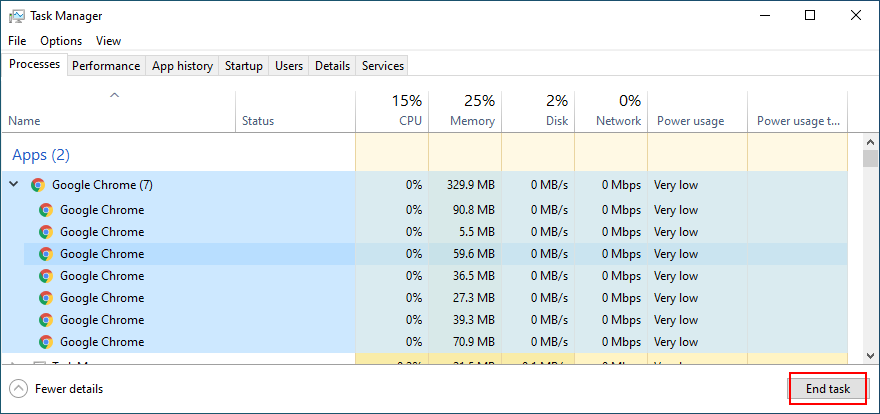
Se o Gerenciador de Tarefas não estiver disponível, você pode usar o Prompt de Comando:
tasklistcomando para visualizar todos os processos em execução no momentotaskkill /f /im task_name.exe /te certifique-se de substituir task_name.exepelo nome do processo do seu navegador. Por exemplo, se você deseja encerrar a tarefa do Chrome, digite taskkill /f /im chrome.exe /t. Pressione Enter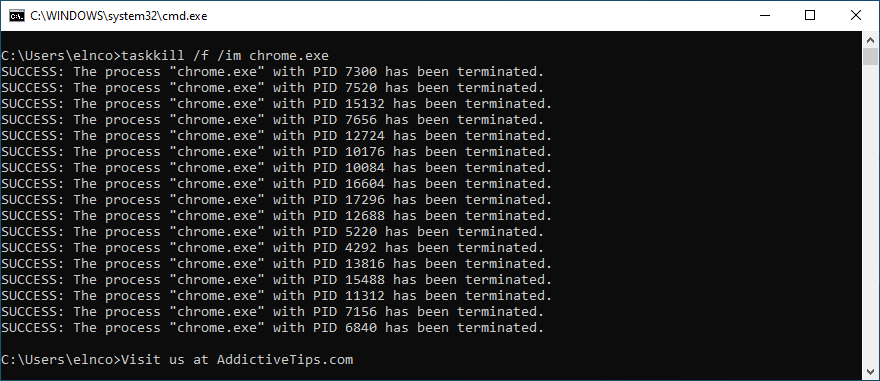
Como reiniciar corretamente um navegador da web no macOS:
4. Desligue e ligue seus dispositivos
Se reiniciar o aplicativo de streaming ou o navegador não funcionar, desligue e ligue os dispositivos se o YouTube TV não estiver funcionando. Veja como:
5. Tente usar outro dispositivo ou rede de Internet
Pode haver algo errado com seu dispositivo ou suas configurações, o que impede que o YouTube TV funcione corretamente. Para testar essa teoria, tente se conectar ao serviço de streaming de TV usando outro dispositivo da sua casa.
Se isso não resolver o problema, tente conectar-se a outra rede Wi-Fi, especialmente quando estiver em público e usando um ponto de acesso público.
Ou, se você tiver dados de celular, conecte-se a 3G ou 4G para ver se o YouTube TV está funcionando ou não. Você não precisa esgotar seus dados móveis, mas é um sinal que indica que há algo errado com sua conexão com a Internet. Nesse caso, você deve entrar em contato com seu ISP e pedir ajuda.
6. Atualize o app YouTube TV
É uma boa ideia manter o serviço de streaming de TV atualizado para a versão mais recente para evitar problemas de funcionalidade que possam impedir que você desfrute de seus filmes e séries de TV favoritos. Veja como fazer isso acontecer:
Como atualizar o YouTube TV no Android:
Como atualizar o YouTube TV no iOS:
7. Atualize seu navegador da web
Seu navegador da Web também deve ser mantido atualizado com a versão mais recente se você usá-lo para assistir ao YouTube TV em seu computador, laptop ou tablet. Normalmente, os navegadores localizam e instalam atualizações automaticamente. Mas se isso não acontecer no seu dispositivo, veja como atualizá-lo manualmente.
Como atualizar o Google Chrome:
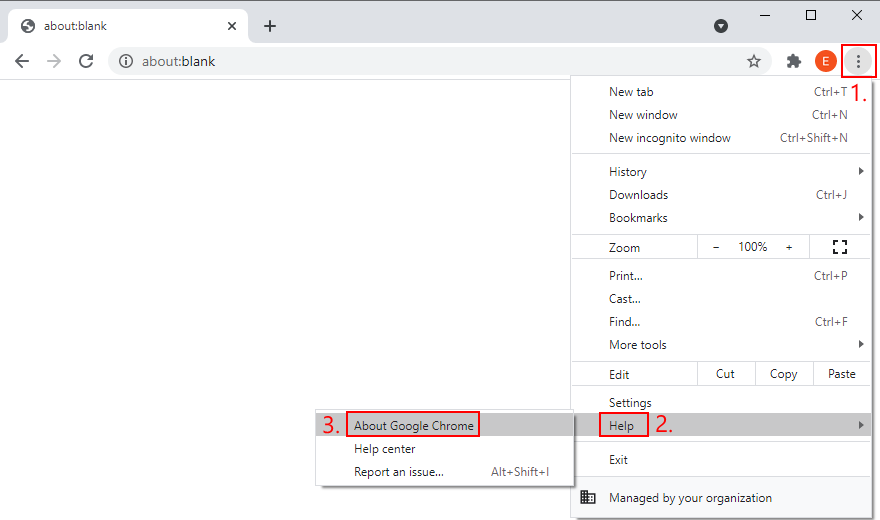
chrome://settings/help 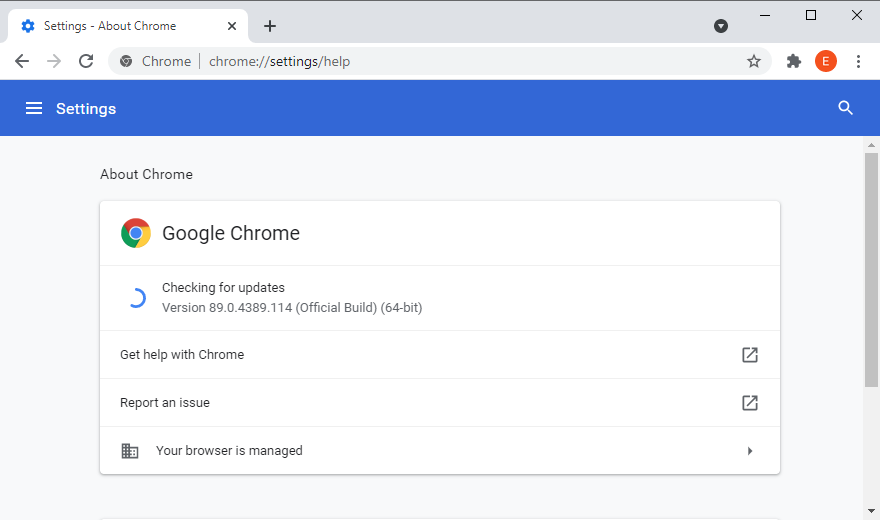
Como atualizar o Mozilla Firefox:
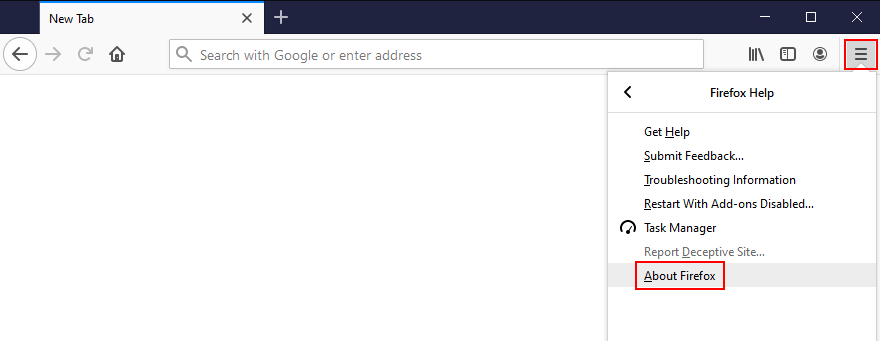
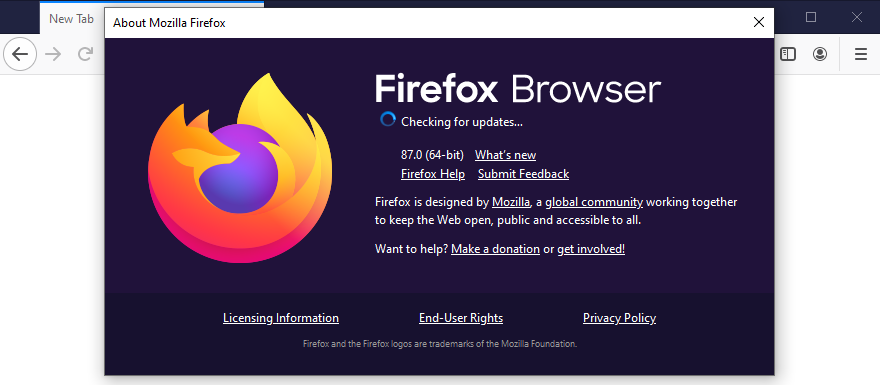
Como atualizar o Microsoft Edge:
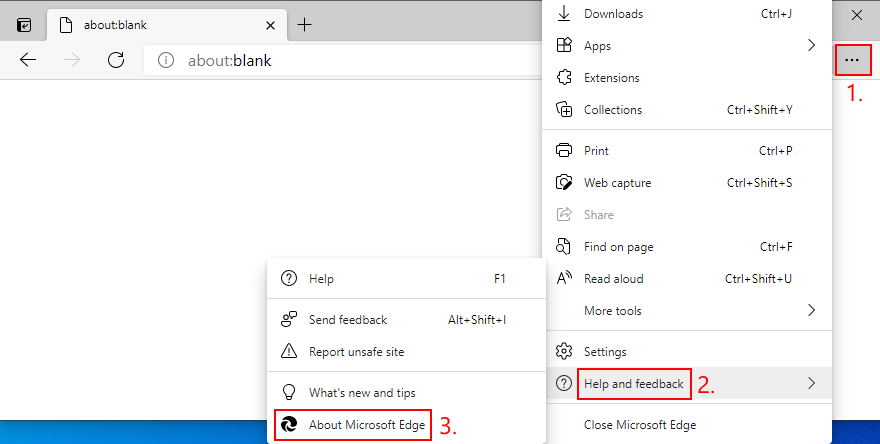
edge://settings/help)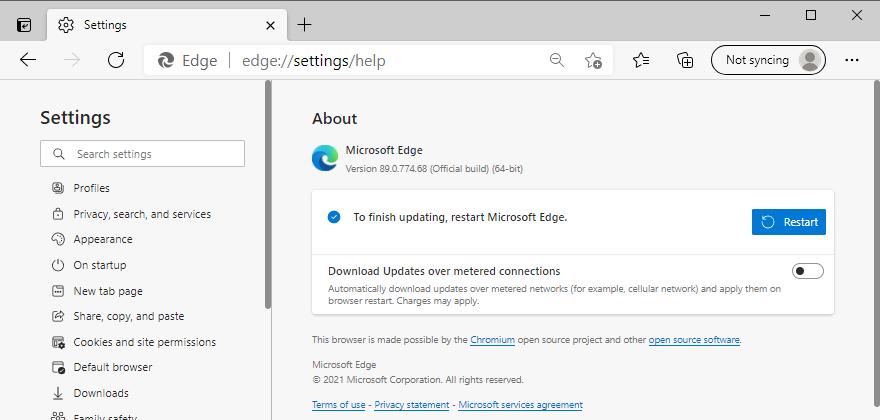
8. Limpe o cache do aplicativo
Esteja você usando Android, iPhone ou iPod, você deve saber que o YouTube TV salva alguns dados em cache para carregar o conteúdo mais rápido cada vez que você o usa. No entanto, se o cache estiver cheio e não for mais esvaziado automaticamente, isso pode levar a problemas de funcionalidade. Em alguns casos, o YouTube TV para de funcionar completamente. Mas você pode corrigi-lo facilmente limpando o cache do aplicativo.
Como limpar o cache do YouTube TV no Android:
Como limpar o cache do YouTube TV no iOS:
9. Limpe o cache do navegador
Como alternativa, se você estiver usando um navegador da Web para assistir ao YouTube TV, é uma boa ideia limpar o cache para resolver quaisquer problemas de funcionalidade com o serviço de streaming. Por exemplo, você pode limpar facilmente os dados do site do Chrome . Aqui está o que você deve fazer.
Como limpar o cache do Chrome no Windows e macOS:
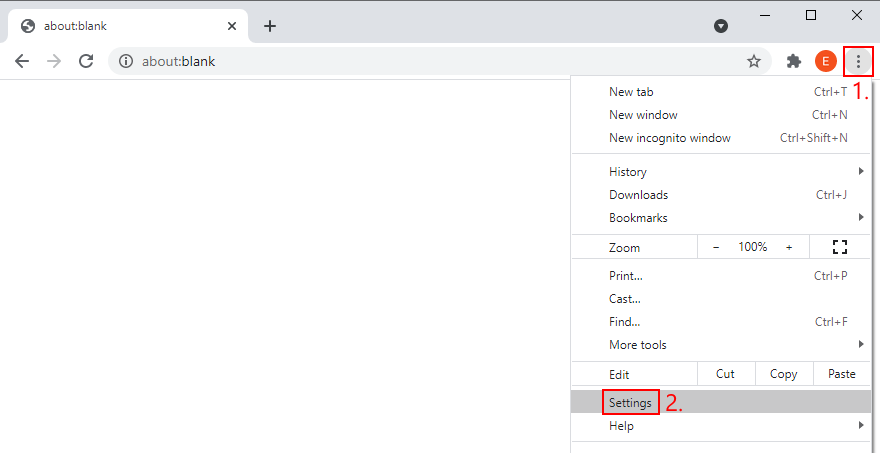
chrome://settings/clearBrowserData) 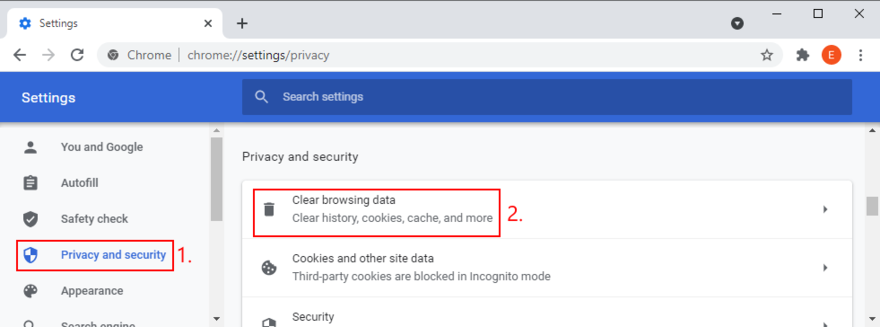
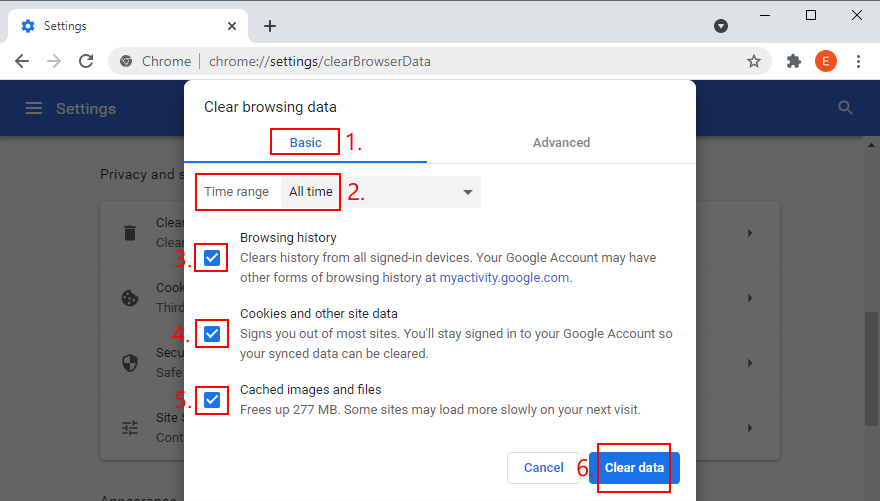
How to clear Firefox cache on Windows and macOS:
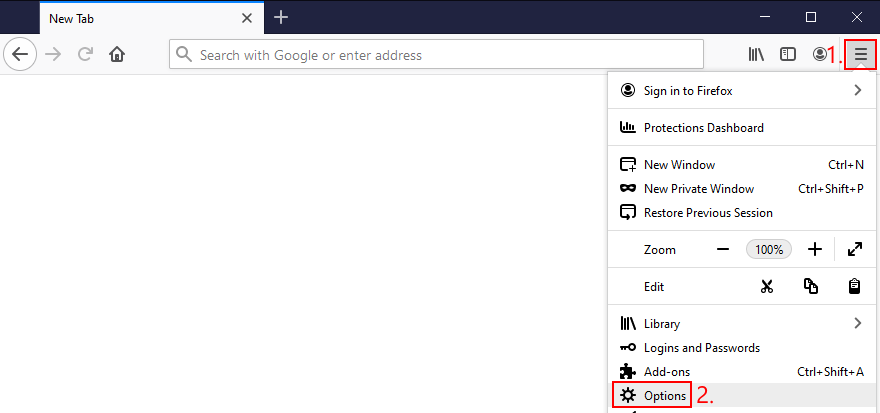
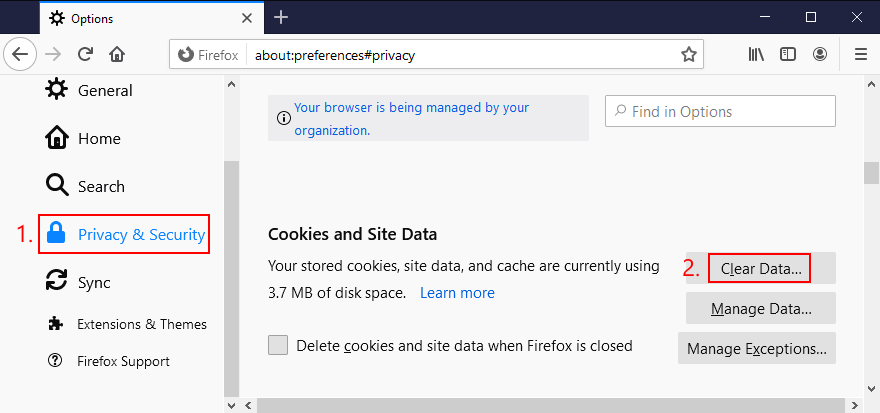
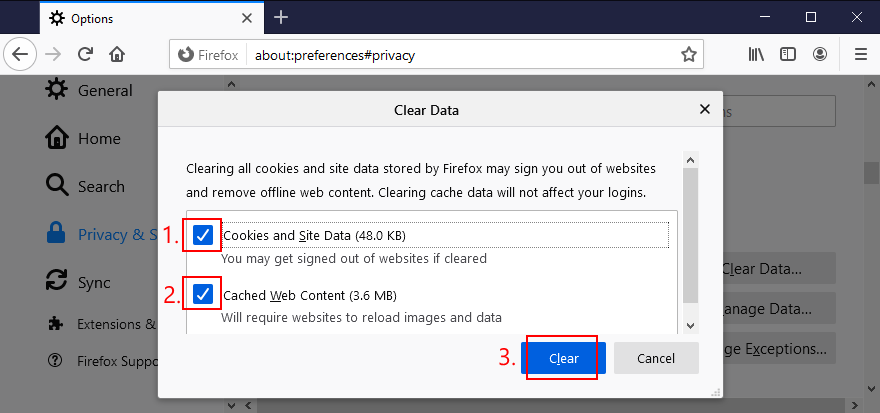
How to clear Microsoft Edge cache:
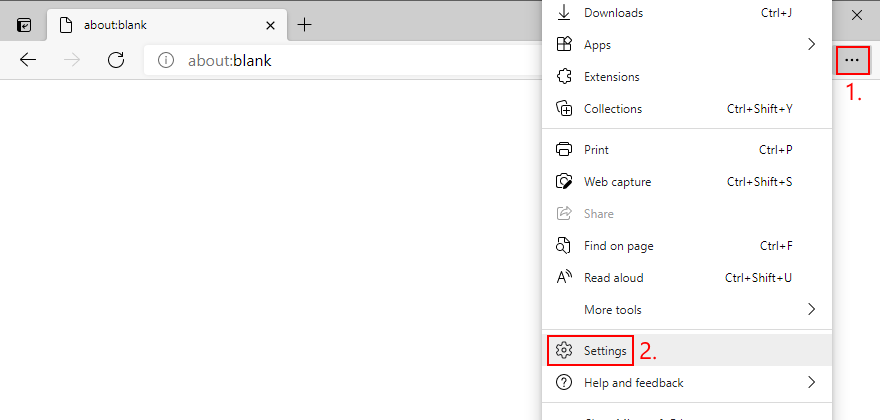
edge://settings/privacy)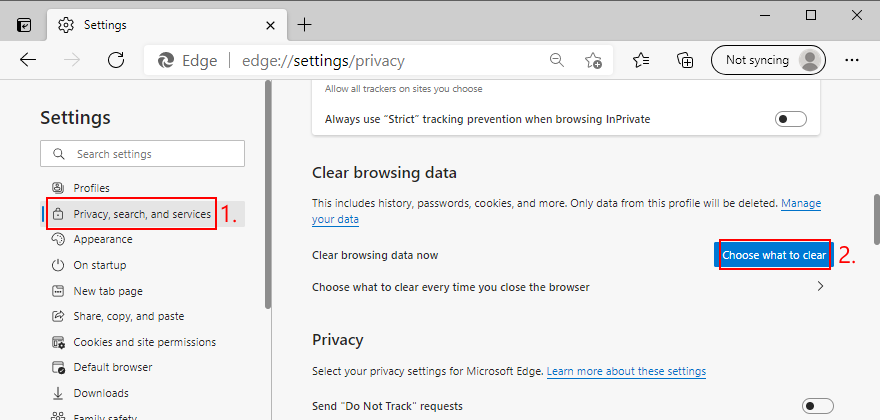
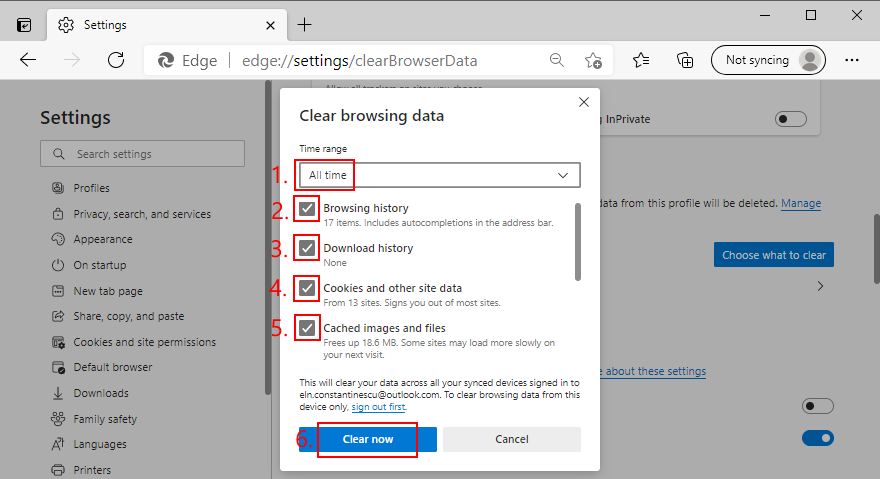
10. Reset browser settings to default
It’s possible that the customized settings of your web browser are causing functionality issues with YouTube TV. In this case, you should reset browser settings to default before attempting to watch TV on your computer. For example, you can easily restore Chrome settings to factory values. Here’s how.
How to reset Chrome settings on Windows and Mac:
chrome://settings/) 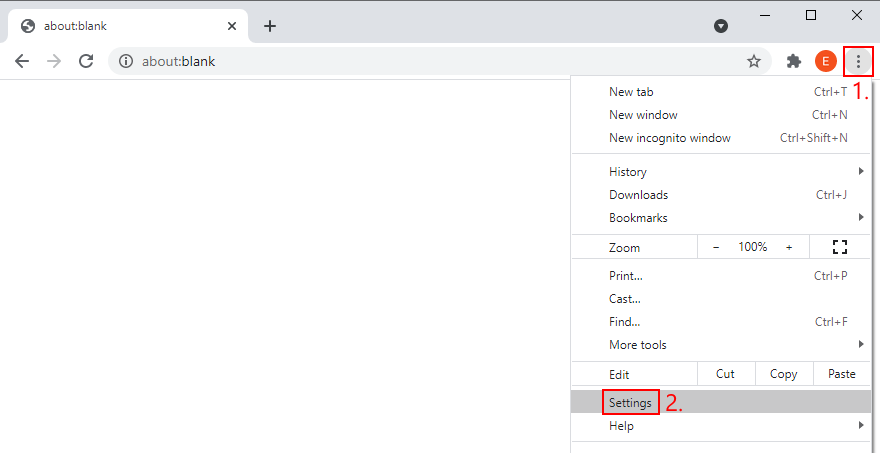
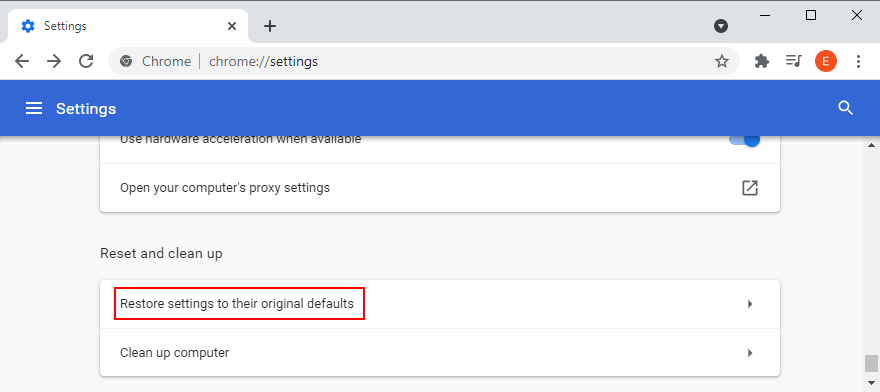
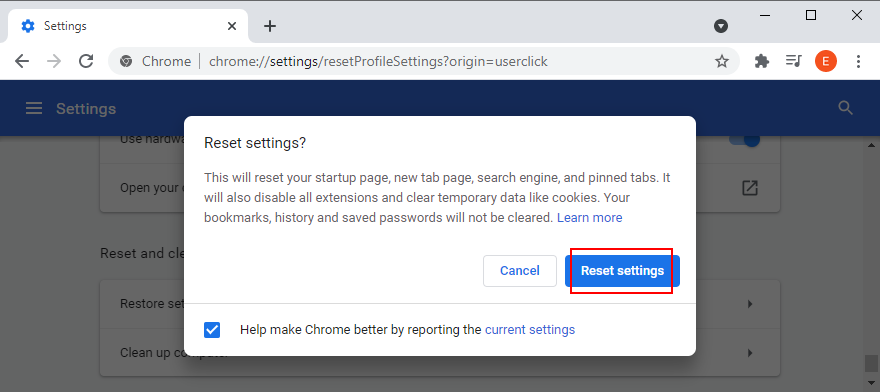
How to reset Firefox settings on Windows and Mac:
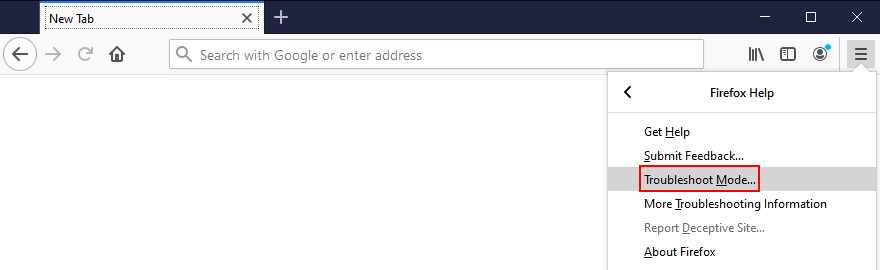
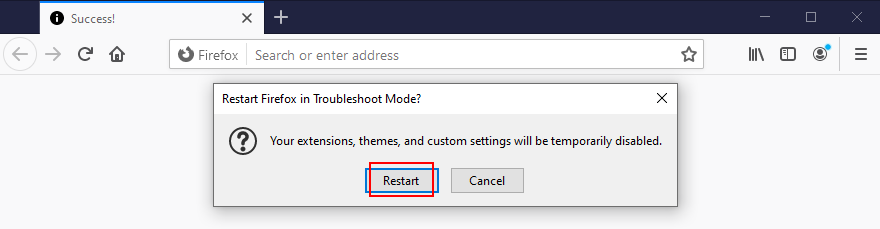
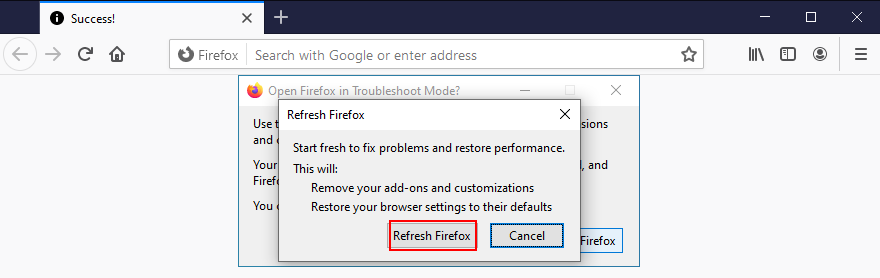
How to reset Edge settings:
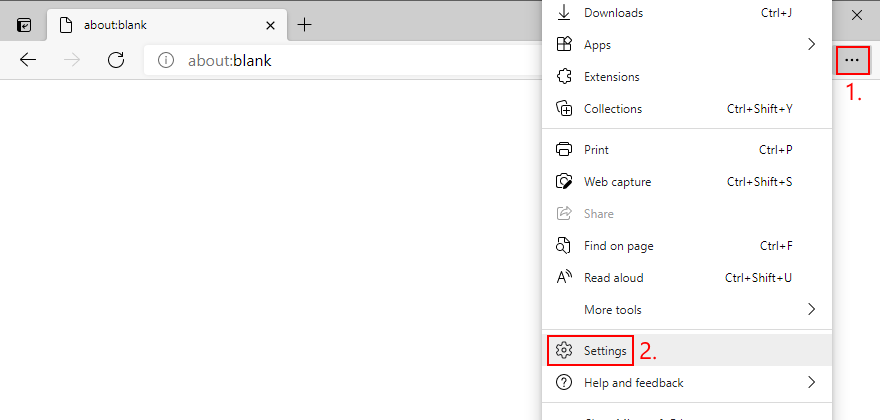
edge://settings/resetProfileSettings 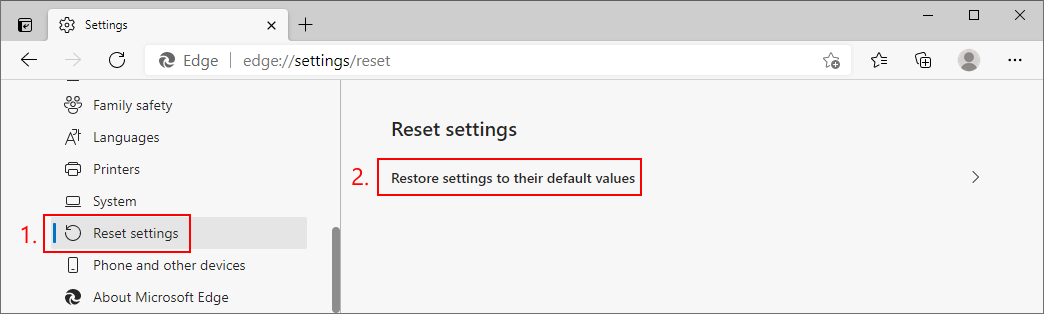
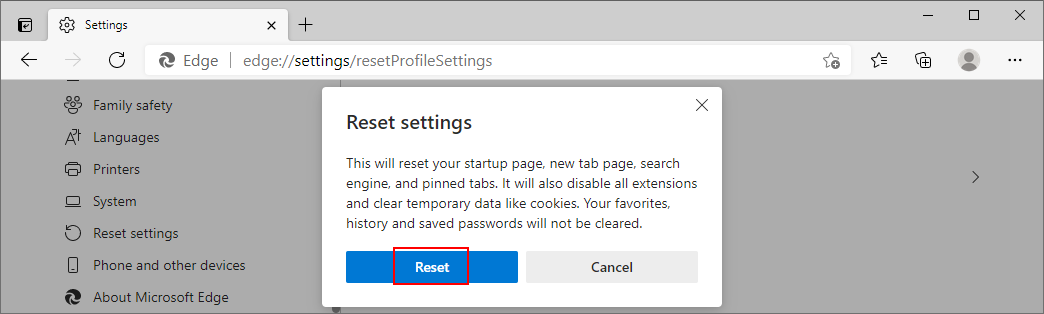
11. Check location permissions
According to the YouTube TV help page, it’s essential to confirm your home area in order to avoid streaming issues due to geographical restrictions. While doing so, check that location permissions are enabled on your device for YouTube TV.
How to check location permissions on Chrome:
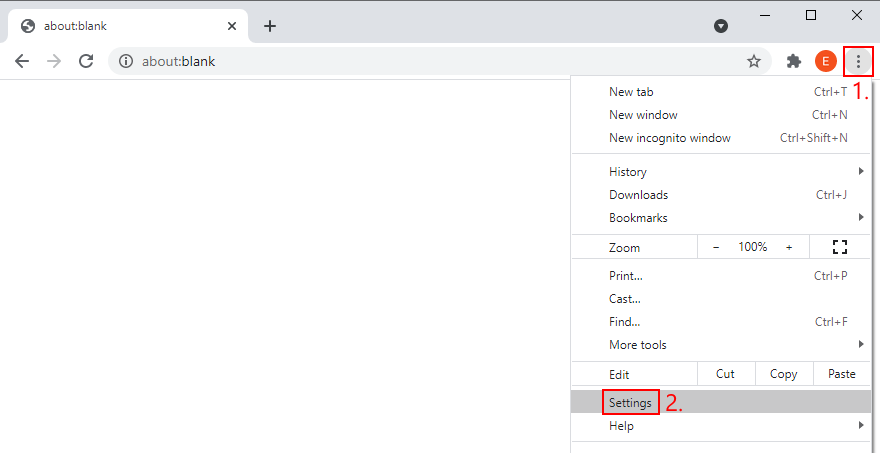
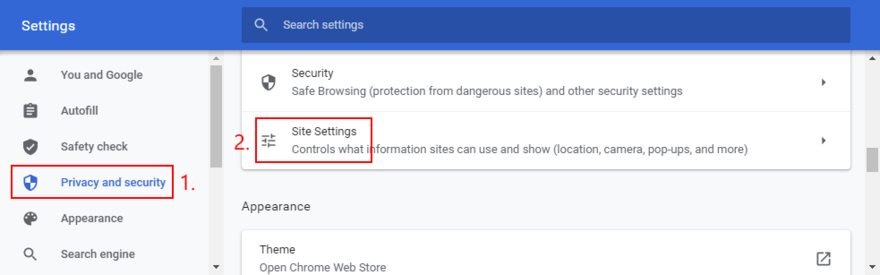
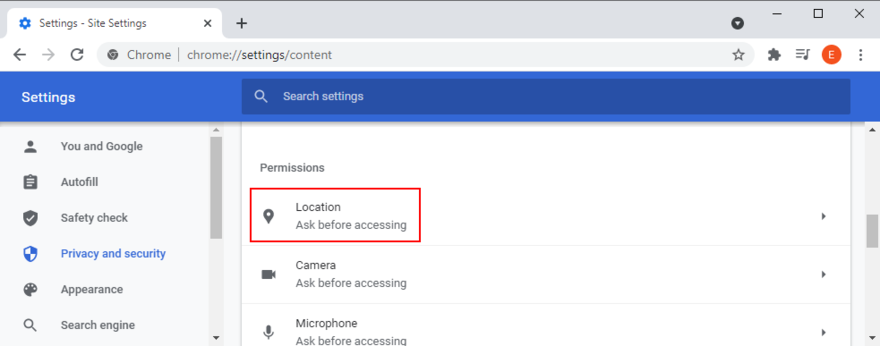
How to check location permissions on Firefox:
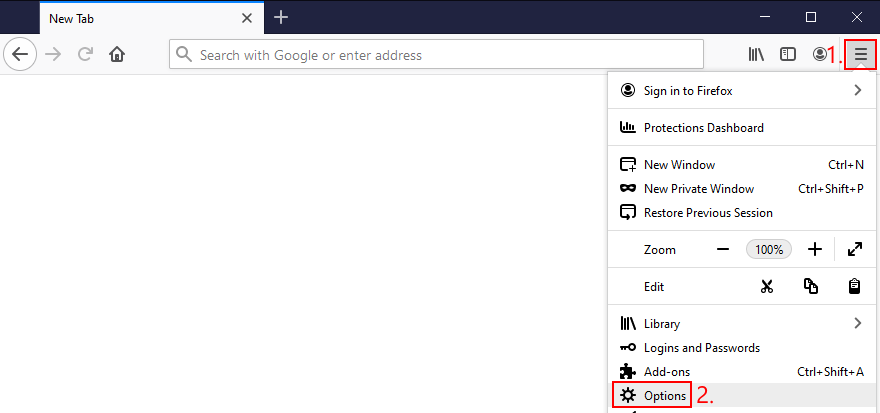
about:preferences#privacy)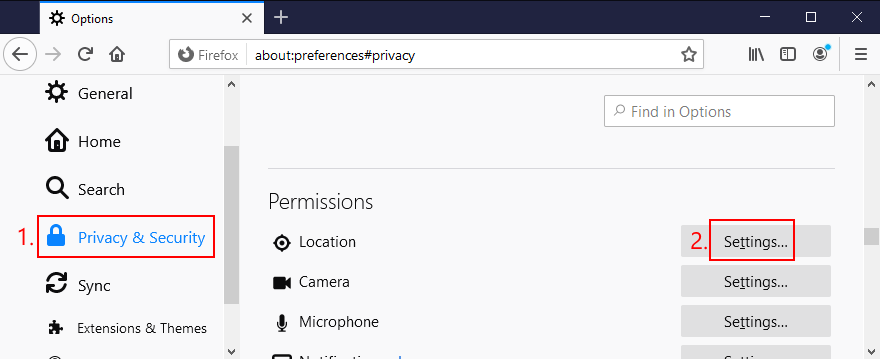
How to check location permissions on Edge:
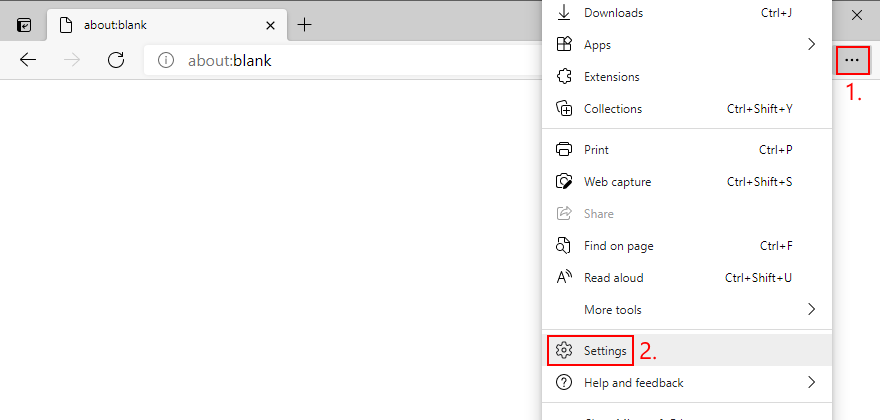
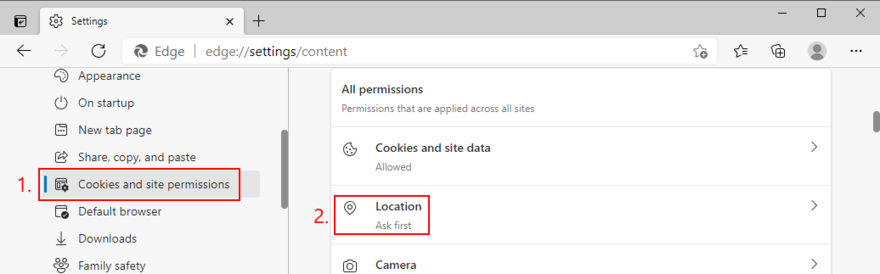
12. Fix the HDCP error on Roku players
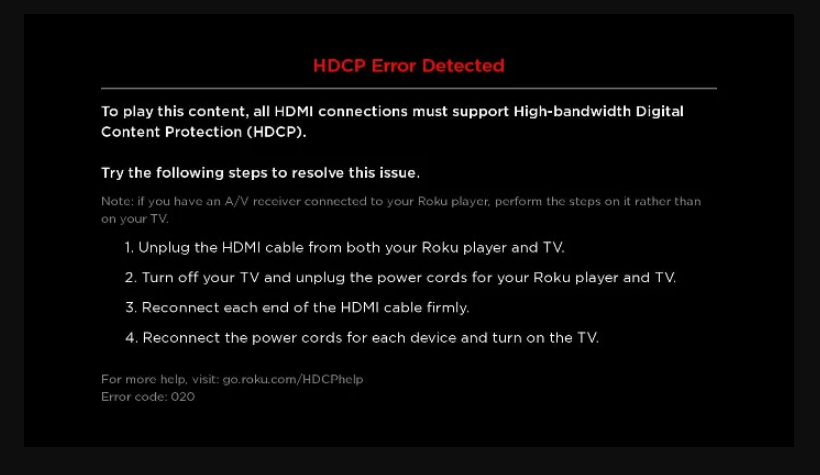
If YouTube TV is not working on your Roku player, you should make sure that your TV or AVR supports copy and content protection technology (HDCP). Once you clear this issue, verify your HDMI cable or connector for damages.
In case it’s faulty, you have to replace it, preferably with an HDMI cable with fewer than 6 feet. Otherwise, it’s a good idea to unplug and replug the HDMI cable into your Roku device.
13. Reinstall the YouTube TV app
There might be something wrong with the installation package of the YouTube app on your Android or iOS device. Or, perhaps it was affected by a recent system update. To resolve this problem, you should quickly uninstall and reinstall the app if YouTube TV is not working anymore.
14. Reinstall your web browser
If you’re using a web browser on a desktop or laptop to watch YouTube TV, you should also reinstall the application to get the streaming service to function normally again. Here’s what you need to do.
How to reinstall Chrome or Firefox on Windows 10:
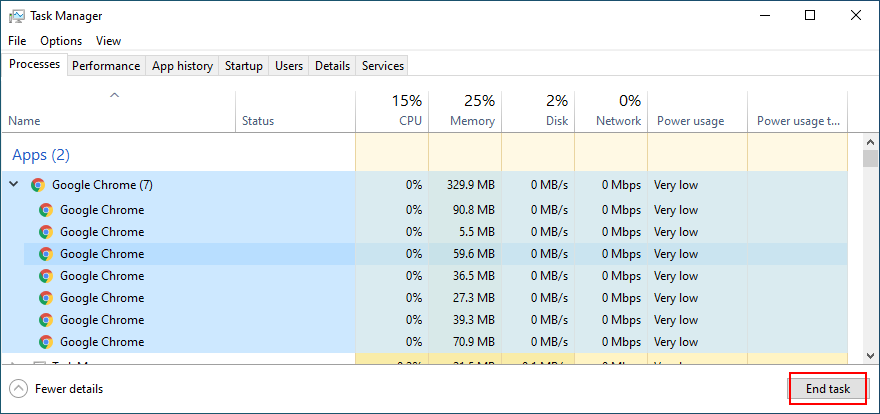
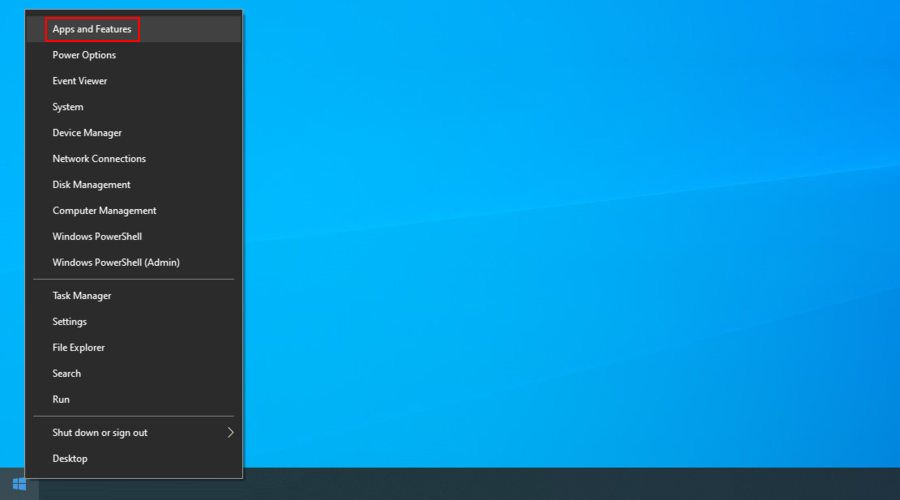
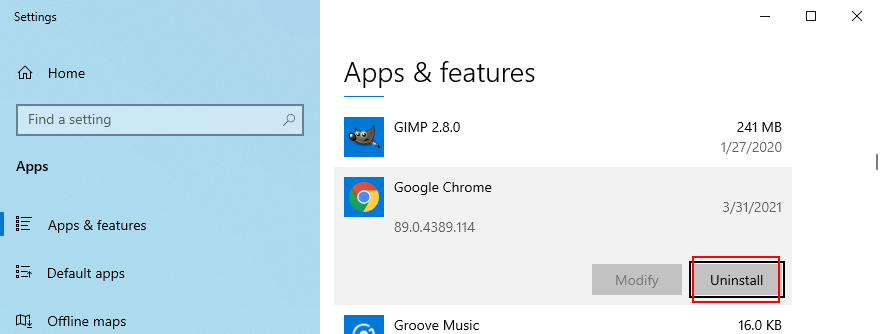
How to reinstall Chrome or Firefox on macOS:
15. Disable VPN or proxy tools
Many users turn to VPN or proxy tools to unlock YouTube TV content that’s not normally available to their region. However, if you’re using a free service, it’s possible that YouTube TV is detecting your VPN and blocking your access as a result.
Unless you’re willing to invest in a premium VPN for YouTube TV, you should turn off your free VPN or proxy service and let the streaming service identify your true location. Or, perhaps you accidentally left your VPN turned on and that’s why YouTube TV local channels are not working anymore.
How to disable VPN and proxy on Windows 10:
How to disable VPN and proxy on macOS:
16. Flush your DNS servers
Emptying the cache of your DNS servers is a simple way to refresh your Internet connection and fix any connectivity issues that may cause YouTube TV to stop working properly. Here’s what you need to do:
How to clear the DNS cache on Windows 10:
ipconfig /flushdns
ipconfig /registerdns
ipconfig /release
ipconfig /renew
netsh winsock reset
How to clear the DNS cache on macOS:
sudo killall -HUP mDNSResponder command17. Change your DNS servers
If DNS flushing won’t do the trick, perhaps the DNS servers assigned by your ISP are too slow to handle streaming. What you can do is change your default DNS servers to something else. For example, you can use Google Public DNS.
How to set Google Public DNS servers on Windows:
Como configurar os servidores DNS públicos do Google no macOS:
18. Verifique se há atualizações do sistema
Seu sistema operacional deve estar sempre atualizado para a versão mais recente, seja Windows, macOS, Android ou iOS. Ele garante que seu dispositivo esteja equipado com os recursos, melhorias, hotfixes e patches de segurança mais recentes.
Se o YouTube TV parou de funcionar devido a um erro do sistema operacional, você certamente o corrigirá verificando as atualizações do sistema. Aqui está o que você precisa fazer:
Como atualizar o Windows 10:
Como atualizar o macOS:
Como atualizar o Android:
Como atualizar o iOS:
19. Verifique os drivers do seu dispositivo
Se seus dispositivos não estiverem instalados corretamente em seu computador, isso pode causar problemas de funcionalidade com serviços de streaming, como o YouTube TV. Também é possível que os drivers do dispositivo sejam incompatíveis ou obsoletos. Seja qual for o problema, você pode corrigi-lo facilmente.
Como reinstalar drivers no Windows 10:
Como atualizar drivers no Windows 10:
Se você não sabe quais drivers devem ser atualizados, sugerimos dar uma atenção especial aos drivers gráficos e de rede. Melhor ainda, use um aplicativo de atualização de driver .
É o tipo de ferramenta que detecta automaticamente todos os drivers desatualizados no PC, encontra versões mais recentes na Internet que são realmente compatíveis com o seu computador e instala os drivers necessários.
No Mac, seus drivers são atualizados automaticamente quando você atualiza seu sistema operacional.
Se você acidentalmente instalou um driver incompatível que está causando problemas de streaming, reverta-o imediatamente.
Como reverter drivers no Windows 10:
20. Verifique sua conexão com a Internet
Vários problemas de conectividade com a Internet podem prejudicar sua experiência de transmissão e impedir que o YouTube TV funcione corretamente em seu dispositivo. Aqui estão algumas sugestões para verificar sua conexão com a Internet e torná-la mais rápida:
Você pode consertar o YouTube TV quando ele não estiver mais funcionando
Para recapitular, o YouTube TV provavelmente está enfrentando problemas de funcionalidade devido a um problema de servidor que será resolvido em breve pelo serviço de streaming, então você só precisa esperar. Caso contrário, pode haver um problema com as configurações do dispositivo ou com a conexão com a Internet.
Você deve verificar o limite de dispositivos do YouTube TV, reiniciar e atualizar o aplicativo ou navegador da Web do YouTube TV, desligar e ligar seus dispositivos, conectar-se a outro dispositivo ou rede sem fio, esvaziar o aplicativo, o navegador e o cache DNS, alterar suas configurações de DNS também como restaurar as configurações do navegador para o padrão.
Também é uma boa ideia verificar as permissões de localização, corrigir o erro HDCP nos players Roku, reinstalar o aplicativo ou navegador do YouTube TV, desativar qualquer VPN ou ferramenta de proxy, alterar as configurações do servidor DNS, atualizar o sistema operacional, verificar os drivers do dispositivo e melhorar sua conexão com a Internet.
Como você conseguiu que o YouTube TV funcionasse no seu dispositivo? Conte-nos sobre sua experiência nos comentários abaixo.
A 2ª temporada de Fallout está marcada para dezembro de 2025 no Prime Video. Confira as últimas novidades sobre o elenco, detalhes da trama e o que esperar da nova temporada.
Descubra a ordem cronológica dos filmes da saga Crepúsculo e onde assisti-los. Junte-se ao fandom e mergulhe nesta saga adorada.
O Canal 4 é um canal alternativo britânico, projetado como uma versão mais ousada dos canais tradicionais da BBC. O canal é muito conhecido em
A nova temporada da NFL está chegando, e isso significa que o Sunday Night Football está de volta na NBC! Em muitos lares nos EUA, é uma tradição consagrada.
A Netflix descontinuou seu plano básico sem anúncios: descubra o motivo e explore as novas opções disponíveis para os usuários.
Os fãs de Jennifer Lopez e Owen Wilson vão se divertir ao assistir à primeira comédia romântica deles juntos.
Você é fã de filmes de terror? Se sim, com certeza vai querer conferir The Devil's Light. Este filme de terror independente com certeza vai te dar arrepios.
Descubra a história e o impacto da City TV no Canadá. Explore sua programação não convencional e seu papel na cultura jovem canadense.
Descubra os novos filmes disponíveis no Hulu hoje. Dos sucessos mais recentes aos clássicos adicionados recentemente, explore os melhores filmes novos no Hulu agora mesmo!
Aproveite ao máximo o seu Firestick espelhando seu dispositivo Windows 10 nele. Se você não conhece o processo, nós o explicamos passo a passo. Também